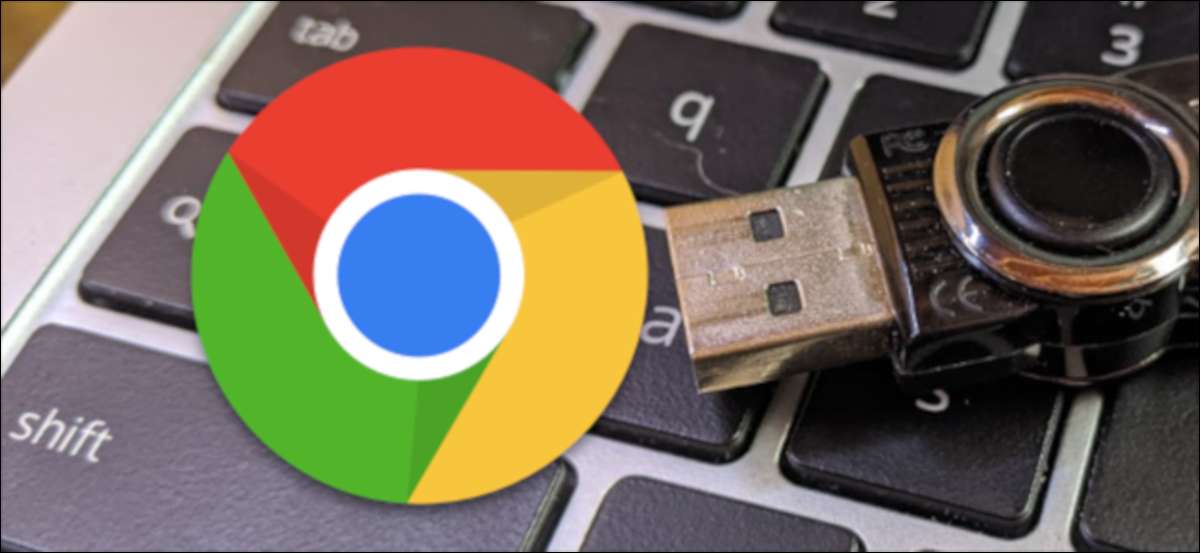
Du har sikkert hørt om, hvordan du altid bør sikkert "skubbe" et USB-drev, før du fjerner det. På Windows. , det er en meget enkel proces, men hvad med en chromebook? Skal du stadig gøre det? Hvordan virker det?
Hvorfor skal du "skubbe" ud, før du tager ud af stikkontakten
Før vi taler om, hvordan du sikkert fjerner et USB-drev fra en ChromeBook, vil du måske gerne vide, hvorfor det er vigtigt.
RELATEREDE: Sådan skal du fjerne et drev på Windows 10
Det vigtigste, du risikerer, når du yanking ud et USB-drev, er tab af data. Hvis data skrives til drevet, kan du afbryde processen ved at fjerne den. Fortæller operativsystemet til "Udstød" drevet Før du fysisk fjerner det sikrer, at alle processerne er afsluttet.
Hvis du ved, at drevet ikke er aktivt, er der ingen skade ved at trække det ud med det samme. Nogle gange er dette angivet med en LED på selve drevet. Lyset blinker, når data læses eller skrives.
RELATEREDE: Har du virkelig brug for at fjerne USB-flashdrev sikkert?
Historiens moral er, at du aldrig vil fjerne et USB-drev, når det er midt i en proces. "Eject" -mulettet sikrer simpelthen, at du ikke har noget tab af data, og at alle dataprocesser er stoppet sikkert.
Sådan skubber du et USB-drev fra en Chromebook
Udstødning af et USB-drev på en ChromeBook er forskellig fra andre platforme. Du skal åbne "filer" app for at gøre det.
Klik på ikonet APP Launcher i nederste venstre hjørne for at se alle de apps, der er installeret på din Chromebook. Derfra åbner "Filer" app .

Du vil se dit USB-drev i venstre sidebjælke. Alt du skal gøre er at klikke på udstødningsikonet.
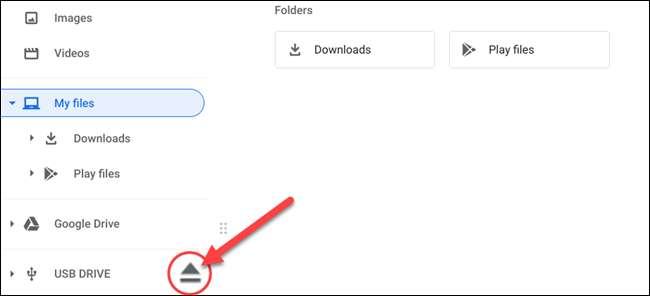
Alternativt kan du højreklikke på drevet og vælge "Eject Device."
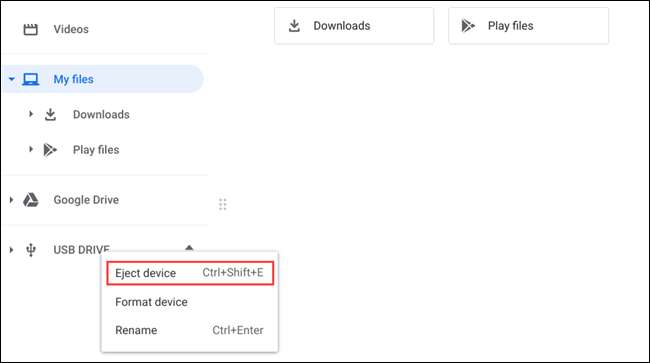
Hvis dit USB-drev har et indbygget LED-statuslys, blinker det et par gange og stopper derefter. Det er nu sikkert at fjerne drevet. Hvis det ikke har et lys, skal du bare vente et par sekunder, før du trækker det ud. Det er alt der er til det!
RELATEREDE: Sådan kopieres filer til et USB-flashdrev på en Chromebook







